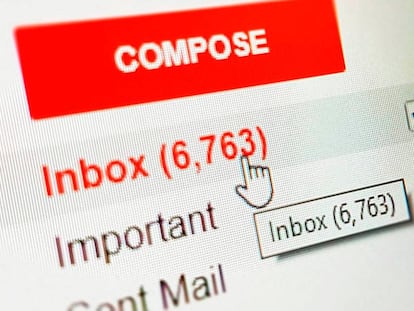Haz limpieza en Gmail: elimina todos los correos antiguos que no necesitas
Uso de un rango de fechas para eliminar correos en Gmail


La cantidad de correos que se reciben en Gmail suele ser muy alta, y es muy sencillo que la bandeja de entrada del servicio de Google acabe llena con correos antiguos que, generalmente, son tiene ninguna utilidad. Si deseas borrar los todos de golpe, mostramos cómo conseguir esto de forma sencilla.
La forma tradicional para eliminar mensajes en Gmail, con la selección de lo que se ve en pantalla es útil, pero lo cierto es que para eliminar rangos concretos de fechas no es especialmente adecuada. Pero, por suerte, entre las funciones del gestor de correo de la compañía de Mountain View es posible acceder a periodos específicos de tiempo y, entonces, se puede proceder a un a borrado por bloques. Y, esto, seguro que para muchos es realmente positivo.
Uno de los detalles a valorar es que todos los pasos a realizar se dan con el propio Gmail, por lo que no se tiene que dar uso una aplicación o extensión de terceros que, entre otras cosas, pueden poner en peligro la privacidad de tu correo. Por lo tanto, hablamos de opciones completamente seguras y que, además, ofrecen un paso intermedio como es la papelera que como elementos de emergencia está muy bien.
Cómo eliminar correos por bloques de fecha en Gmail
Lo primero que tienes que hacer se abre el cliente web de Gmail, ya que es el necesario para poder conseguir el objetivo (la aplicación Android, por ejemplo, no ofrece esta posibilidad). Ahora localiza la barra de búsqueda de la zona superior y, en ella tienes que dar uso a los comandos after y before (que son los que permiten establecer el intervalo de tiempo). Así, por ejemplo, si se desean encontrar mensajes desde el 15 de octubre al 18 de noviembre de 2018: se debería escribir lo siguiente: after:2018/10/15 before:2018/11/18.

Aparecen en la pantalla de Gmail el resultado en el que se pueden ver todos los mensajes y, en la parte que hay justo encima del listado, en la zona izquierda hay un selector que al pulsarlo se despliega un menú en el que se tiene que elegir Todo. Ahora simplemente tienes que dar uso a la herramienta para Eliminar en el gestor de Google y, listo, habrás conseguido que todos los correos sean historia… siempre que también los quites de la Papelera, claro.

Puedes repetir este proceso por todos los bloques de tiempo que necesites ya que, en cuestión de diez segundos, habrás completado todo lo que hemos indicado. Una opción realmente útil para tener bien organizado Gmail.